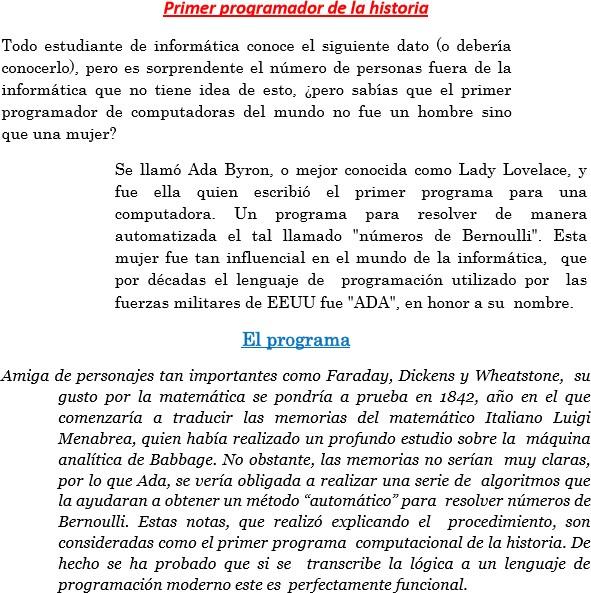1 minute read
2.2. Interfaz de Word, creació n de carpetas de uso profesional
2.2 . I nte rfa z d e Wo rd , crea ción de ca rpe ta s de u so p ro fes ion a l.
A. Ficha Archivo : contiene comandos básicos de administración de archivos, como Nuevo, Abrir, Guardar imprimir, cerrar, y opciones de programa. B. Barra de herramientas de acceso rápido: contiene comandos comunes como Guardar y Deshacer. También puede agregar más comando s. C. Barra de título: muestra el nombre del programa que está utilizando y el nombre del documento en el que está trabajando actualmente. D. Botón Cerrar: Haga clic aquí para cerrar el documento actual. Si solo hay un documento abierto, al hacer clic en este botó n también se cerrará el programa de Word. E. Cinta: las pestañas de la cinta reemplazan los menús y las barras de herramientas que se encuentran en versiones anterio res de Word. F. Barras de desplazamiento: Hay barras de desplazamiento tanto verticales como horizontales: las usa para ver y moverse en su documento.
Advertisement
G. Ventana del documento: aquí es donde ingres a y trabaja en el contenido del documento. H. Control deslizante de zoom: haga clic y arrastre el contro l deslizante para acercar o alejar una diapositiva. También puede utilizar los botones + y –. I. Ver accesos directos: cambie rápidamente entre las vistas Diseño de impres ión, Lectura de pantalla completa, Diseño web, Esquema y Borrador. J. Barra de estado: muestra información sobre su documento. Haga clic derecho para especificar qué información se muestra. K. Punto de inserción: la pequeña barra parpadeante contro la dónde se ingresa el co ntenido del documento. Mueva el punto de inserción con el mouse o las teclas de flecha del teclado. L. Regla: muestra las intencio nes de los párrafos izquierdo y derecho, los márgenes del documento y las tabulaciones. Haga clic en el botó n Ver regla sobre la barra de desplazamiento vertical para ver u ocultar la regla.